Topp 5+ röstmeddelandeinspelare för att göra professionell eller personlig röstbrevlåda
Det finns många exempel på rösthälsningar på Internet. Du kan välja en och skapa en minnesvärd röstbrevlåda för företag eller personligt bruk baserat på ditt behov. Om du vill spela in iPhone- eller Android-röstmeddelanden från onlineströmmar, eller om du vill få lite inspiration från röstbrevlådeappar, kommer du bara till rätt plats. Detta är den fullständiga guiden till spela in röstmeddelanden för din telefon. Du kan också få 5 röstmeddelandeapplikationsappar för anpassade röstmeddelandehälsningar.
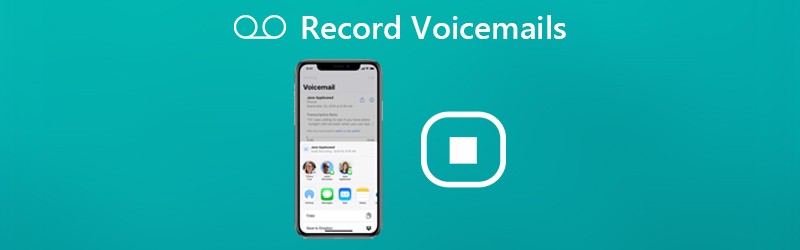
- Del 1: Spela in anpassad röstbrevlåda från webbläsare eller mikrofon
- Del 2: Topp 5 Voicemail Recorder-appar för iPhone och Android
Del 1: Spela in anpassad röstbrevlåda från webbläsare eller mikrofon
Du kan vända din favoritkonvertering eller ljudspår som en röstbrevlåda med Vidmore skärminspelare. Programmet för ljudinspelning kan spela in ljud från webbläsare, spelare eller något annat på skrivbordet. Dessutom kan du spela in din röst som röstmeddelandehälsning i Vidmore Screen Recorder. Den inbyggda ljudtrimmern kan hjälpa dig att extrahera vissa ljudklipp. Senare kan du spara inspelningen av röstbrevlådan som MP3, M4A, WMA eller andra format.
- Spela in röstmeddelanden med systemljud och mikrofonljud med högsta ljudkvalitet.
- Trimma ljudinspelningen för att spara det viktiga klippet som en röstbrevlåda.
- Upptäck ljudkällan automatiskt.
- Spara ljudinspelning av röstmeddelanden som MP3-, M4A-, AAC-, WMA- eller CAF-format.
- Ställ in snabbtangenter för att starta och stoppa inspelning av ljud för röstmeddelanden.
- Programvaran för röstbrevlådan fungerar med Windows 10 / 8.1 / 8/7 och Mac OS X 10.10 eller senare.
Steg 1: Gratis nedladdning och installation av Vidmore Screen Recorder. Välja Ljudinspelare för att spela in röstmeddelande eller röstinspelningsmeddelande.

Steg 2: Gör det möjligt Systemljud för att spela in internetljud eller andra ljudströmmar från din dator. Du kan också aktivera Mikrofon för att spela in röstmeddelanden med både systemljud och mikrofonljud.

Steg 3: Klicka på Meny för att justera inspelningsinställningar för röstmeddelanden. I pop-up Inställningar i fönstret kan du ställa in ljudformat, kvalitet och mer. Klick OK för att spara ändringar.

Steg 4: Klick REC för att börja spela in röstmeddelanden. När du slutar spela in kommer du att vara i Förhandsvisning automatiskt.

Steg 5: Ställ in start- och sluttid för att trimma ljudinspelningen. Under tiden kan du klicka på Spela ikonen för att förlyssna filen. Klicka äntligen på Spara för att exportera rösthälsningen till din dator.

Del 2: Topp 5 Voicemail Recorder-appar för iPhone och Android
Du kan också spela in ditt eget röstmeddelande med en app för röstbrevlåda på din telefon. Om du vill komma åt de avancerade funktionerna eller få bidrag för inspelning av röstmeddelanden måste du betala för tjänsten. Som ett resultat kan du spela in röstmeddelanden på iPhone och Android framgångsrikt.
Topp 1: YouMail
YouMail erbjuder den molnbaserade röstbrevlådan och en jätteinkorg. Du kan spela in röstmeddelanden till e-post eller text. Det stöds också för att spela upp till röstmeddelanden i YouMail. Dessutom kan röstbrevlådan för iPhone-appen stoppa robocalls och blockera alla som ringer med den personliga svartlistan.
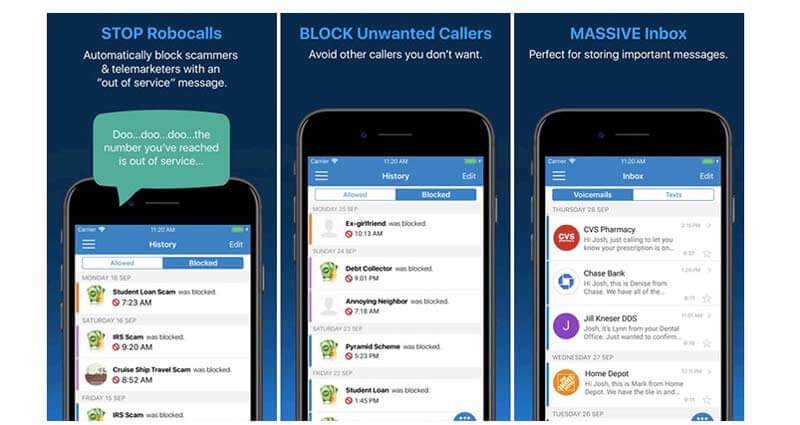
Topp 2: Line2
Line2 erbjuder både iOS- och Android-versionerna av röstbrevlådeappen. Du kan ringa visuell röstmeddelande, sms och ringa telefonsamtal från ett privat nummer via internetanslutningen gratis. När det gäller Line2-användare i USA och Kanada kommer du inte att debiteras några internationella roamingavgifter.
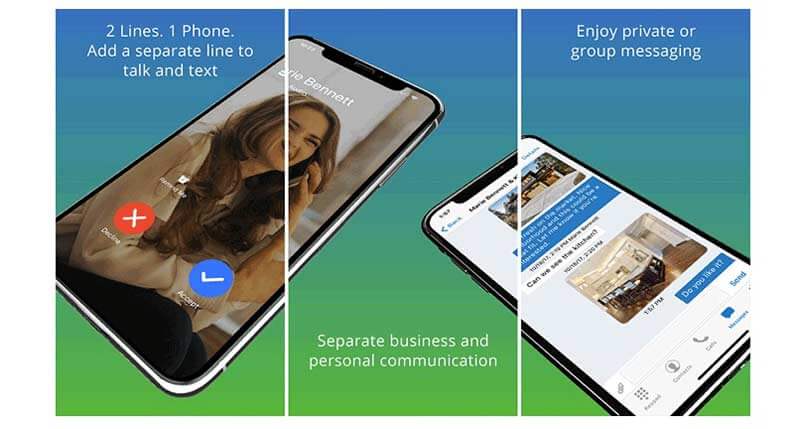
Topp 3: Google Voice
Google Voice är en VoIP-tjänst som tillåter användare att transkribera röstmeddelanden, ringa internationella samtal och skicka gratis SMS till amerikanska telefoner. När du har ett personligt Google-konto kan du spela in röstmeddelanden på Android, iPhone och till och med dator. (Kolla upp hur man spelar in Google Hangout)
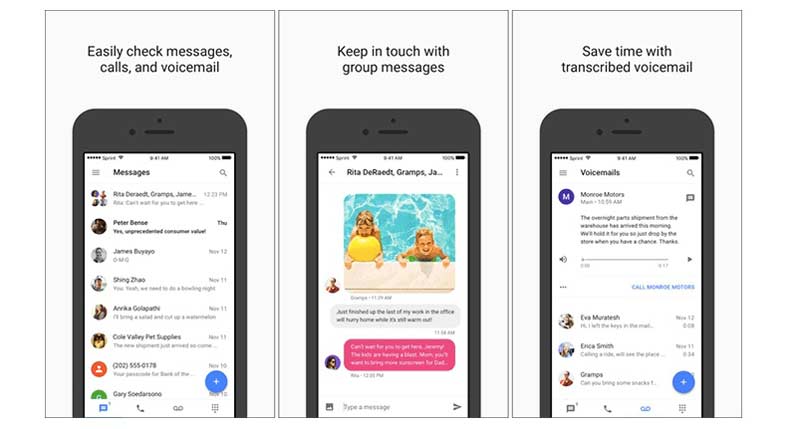
Topp 4: HulloMail
Genom att använda HulloMail kan du ta emot transkriberade versioner av röstmeddelanden. Den maximala röstbrevlängden ökar till 120 sekunder. Det stöds också för att aktivera e-postaviseringar. Således kan du hantera röstmeddelanden inklusive transkription och ljud omedelbart.
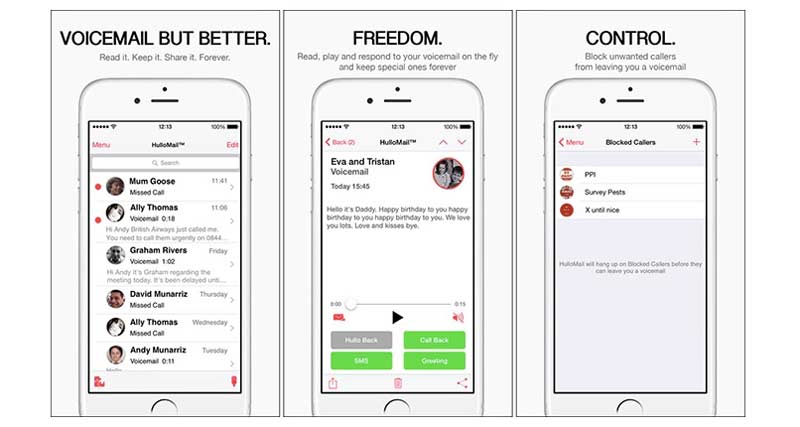
Topp 5: VoicemailSaver
VoicemailSaver erbjuder tjänst för arkivering av meddelanden av hög kvalitet i nästan 20 år. Du kan spela in, ladda ner och spara röstmeddelanden i appen för röstmeddelanden på iPhone och Android. Dessutom kan du säkerhetskopiera röstmeddelanden till MP3 eller CD i VoicemailSaver-appen.
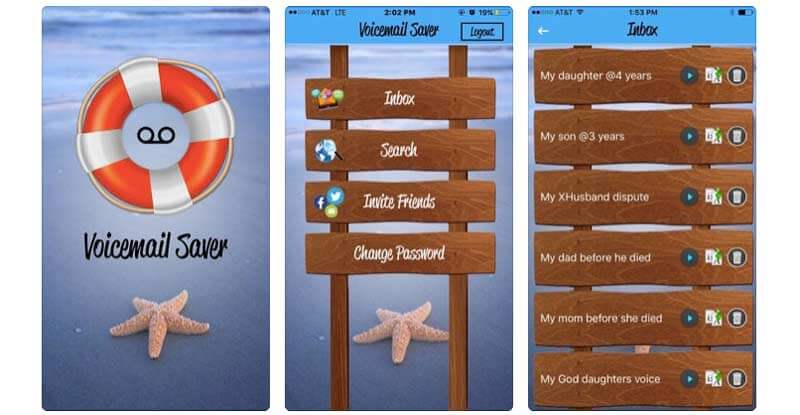
Det är allt för att spela in röstmeddelanden med olika ljudspår. Du kan använda professionell programvara för ljudinspelning eller röstbrevlåda för att spela in röstmeddelandehälsningar. Om du har någon annan bra röstbrevlåda, kan du dela med oss i kommentarerna nedan.


